Процедуры и функции
Выражения и операторы — это сырьё для блоков, из которых строится программы, где в роли блоков выступают процедуры и функции.
Процедуры и функции
В Visual Basic, как и во многих других языках программирования, большинство программ создается из блоков — процедур и функций. Весь программный код находится как бы внутри этих процедур. Если возникает необходимость в решении какой-либо задачи в любом месте программы, то вызывается процедура. В Visual Basic нельзя ввести код между процедурами. Код всегда должен находиться внутри процедуры.
Давайте разберёмся с понятиями, и определим, что будет называться процедурой, а что функцией.
Процедура — это некий блок кода, который будет выполняться всякий раз при вызове этой процедуры. Каждая процедура начинается зарезервированным словом Sub и заканчивается End. Вот общий синтаксис процедуры:
[ Private | Public | Friend ] [ Static ] Sub name [(arglist)]
    [здесь некий код]
    [ Exit Sub ]
    [здесь тоже может быть некий код]
End Sub
Всё, что заключено в квадратные скобки — является необязательным. Оператор Exit Sub позволяет досрочно выйти из процедуры. Иногда это очень удобно. Слова Public, Private имеют то же значение, что и при объявлении переменных.
arglist имеет следующий вид:
[ Optional ] [ ByVal | ByRef ] [ ParamArray ] varname[( )]
[ As type] [= defaultvalue]
Рассмотрим пример процедуры, которая будет выводить на экран сообщение "Hello World!":
Private Sub ShowMessage()
    MsgBox "Hello World!"
End Sub
Что можно сказать об этой процедуре? Процедура имеет тип Private, т.е. доступна будет только из кода именно той формы (модуля), где она объявлена (вспомните типы объявления переменных). Данная процедура не содержит параметров, о чём нам говорят пустые круглые скобки.. Назначение — вывести сообщение Hello World на экран.
MsgBox — это встроенная функция Visual Basic, которая выводит на экран окно с сообщением, заданным в качестве параметра. Остальные параметры необязательны (их всего 5). Подробнее о функции MsgBox можно прочитать здесь.
Как вызвать процедуру? Для этого достаточно написать имя процедуры:
Call ShowMessage ‘ более наглядные вариант
Оба этих варианта абсолютно эквивалентны. Но для вызова процедур всё-таки лучше использовать второй вариант.
Теперь давайте изменим эту процедуру и добавим к ней параметр, значение которого будет выводиться функцией MsgBox (вместо Hello World):
Private Sub ShowMessage(message As String )
    MsgBox message
End Sub
Теперь при вызове процедуры необходимо указать параметр:
Call ShowMessage ("Наша первая процедура")
Результатом выполнения такой процедуры будет вывод на экран сообщения: "Наша первая процедура". Скобки, окружаемые параметр обязательны, если перед именем процедуры стоит оператор Call. Если Call отсутствует, то скобки ставить не нужно.
Давайте рассмотрим подробнее что же происходит при вызове нашей процедуры. Встретив строку с вызовом нашей процедуры Visual Basic проверяет, нужны ли данной процедуре параметры. Убедившись в том, что нужны (параметр message) он передает в процедуру строку "Наша первая процедура". Т.е. фактически в процедуре происходит присвоение переменной message значения "Наша первая процедура". Ну а далее происходит вызов функции MsgBox и вывод сообщения на экран. Если количество параметров, передаваемых при вызове процедуры не совпадёт с количеством параметров в объявлении процедуры — Visual Basic сгенерирует ошибку.
Итак, с процедурами разобрались. Настало время разобраться с функциями.
Функция — это некий блок кода, который будет возвращать значение. Этим, и только этим функции отличаются от процедур. Общий синтаксис функции:
[ Public | Private | Friend ] [ Static ] Function имяфункции _
[(arglist)] [ As type]
    [здесь некий код]
    [имяфункции = выражение]
    [ Exit Function ]
    [здесь тоже может быть некий код]
    [имяфункции = выражение]
End Function
Что значит "будет возвращать значение"? Рассмотрим функцию из урока 8:
Public Function MyFunc() As Byte
    MyFunc = 234
End Function
Когда мы говорили о выражениях, мы говорили, что MyFunc — это выражение, со значением 234. Т.е. здесь, функция MyFunc возвращает значение 234 (байт). Чтобы задать это значение, необходимо присвоить имени функции выражение. В нашем случае в качестве выражения выступает число 234.
Давайте рассмотрим более практичный пример. Напишем функцию для вычисления квадрата числа. У функции будет 1 параметр типа Integer — число для возведения в квадрат. Функция будет возвращать значение квадрата параметра. Тип возвращаемого значения — Long:
Public Function Square(number As Long ) As Long
    Square = number * number
End Function
Вызвать функцию можно так:
А можно так, используя нашу процедуру для вывода сообщения на экран:
ShowMessage Square (5)
В последнем случае возвращённое функций значение уходит в никуда, но сама функция благополучно выполнится. Обратите внимание на отсутствие скобок в последнем вызове. Скобки здесь не обязательны, в отличие от двух предыдущих вызовов. Там скобки обязательны. (ну это и понятно, как бы Visual Basic без скобок догадался, где параметры для ShowMessage, а где для Square).
На следующем уроке мы познакомимся с элементами управления и напишем небольшую программу.
Функция-процедура — это особый вид процедуры VBA, возвращающей результат. Пользовательские функции-процедуры, как и встроенные функции VBA, могут иметь необязательные и именованные аргументы. Для записи функции-процедуры нельзя использовать макрорекордер, хотя можно редактировать записанный рекордером макрос и превращать его в функцию-процедуру.
Основное различие между функцией-процедурой и другими процедурами, помимо того, что функции возвращают значение, а процедуры — нет, состоит в том, что в функции-процедуре используются ключевые слова Function и End Function.
Function Name([Arglist]) [As Type]
‘VBA Statements
[Name = expression]
End Function
Function — ключевое слово, объявляющее начало функции.
Name — имя функции. Имена функций следуют тем же правилам, что и имена других идентификаторов VBA.
Arglist — список аргументов данной функции, необязательный элемент.
Type — любой тип возвращаемого значения функции. Если тип не определен, результат, который возвращает функция-процедура, имеет тип Variant.
Name = expression — присваивание функции, которое указывает VBA, какое значение должна возвращать функция, необязательный элемент. Тем не менее, всегда следует включать оператор присваивания в функции-процедуры.
End Function — ключевые слова, заканчивающие функцию.
Даже если функция не имеет аргументов (например, Now, Date) в объявлении функции необходимо использовать круглые скобки.
Обычно функция предназначается для выполнения вычисления и для возвращения результата. При объявлении функции-процедуры указывается имя каждого аргумента, передаваемого функции. Имена аргументов в списке отделяются друг от друга запятой и должны следовать правилам, применяемым к любому идентификатору VBA.
Ниже представлен листинг использования простейшей функции-процедуры, которая убирает начальные и конечные пробелы и подсчитывает количество символов в выражении.

Без использования функции листинг бы выглядел так:

Из этого простого примера, думаю, понятна основная идея использования функций-процедур — улучшение читабельности программного кода и его сокращение (другими словами, функция-процедура пишется когда в программном коде более 2-3 раз встречается один и тот же "кусок" кода). Действительно, если бы наша функция-процедура состояла не из одной строки, а, скажем, из 10 строк; и программный код использовал бы эту функцию-процедуру 5 раз, то общий листинг программы был бы меньше на 38 строк.
Как уже указывалось ранее, VBA передает все аргументы в функцию-процедуру как типы Variant. Можно объявлять определенные типы данных для каждого аргумента в списке аргументов.

Аргументы с определенными типами используются по тем же знакомым причинам, по каким используются типизированные переменные или результаты функции. Определение типов аргументов для функции-процедуры также помогает пользователю при вызове функции вводить аргументы правильного типа в правильном порядке.
 В начало страницы
В начало страницы
 В начало страницы
В начало страницы
В этом посте я расскажу, что такое VBA и как с ним работать в Microsoft Excel 2007/2010 (для более старых версий изменяется лишь интерфейс — код, скорее всего, будет таким же) для автоматизации различной рутины.

VBA (Visual Basic for Applications) — это упрощенная версия Visual Basic, встроенная в множество продуктов линейки Microsoft Office. Она позволяет писать программы прямо в файле конкретного документа. Вам не требуется устанавливать различные IDE — всё, включая отладчик, уже есть в Excel.
Еще при помощи Visual Studio Tools for Office можно писать макросы на C# и также встраивать их. Спасибо, FireStorm.
Сразу скажу — писать на других языках (C++/Delphi/PHP) также возможно, но требуется научится читать, изменять и писать файлы офиса — встраивать в документы не получится. А интерфейсы Microsoft работают через COM. Чтобы вы поняли весь ужас, вот Hello World с использованием COM.
Поэтому, увы, будем учить Visual Basic.
Итак, поехали. Открываем Excel.
Для начала давайте добавим в Ribbon панель «Разработчик». В ней находятся кнопки, текстовые поля и пр. элементы для конструирования форм.
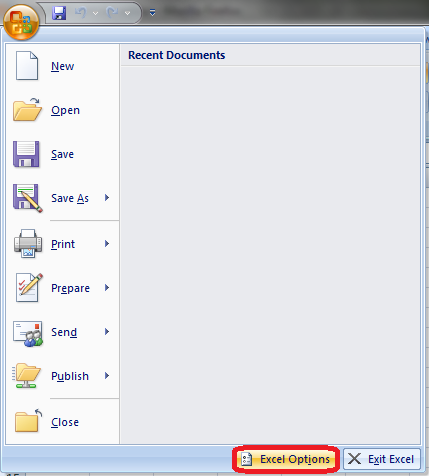
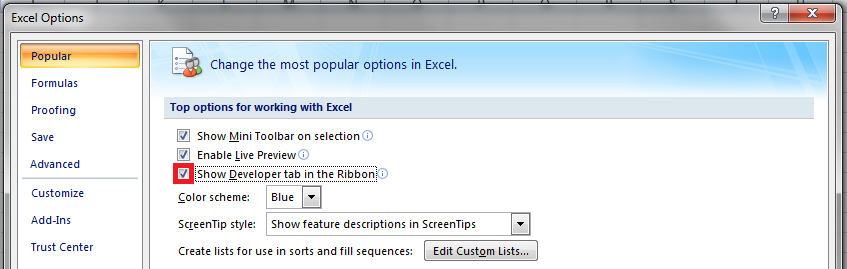
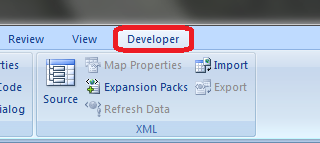
Теперь давайте подумаем, на каком примере мы будем изучать VBA. Недавно мне потребовалось красиво оформить прайс-лист, выглядевший, как таблица. Идём в гугл, набираем «прайс-лист» и качаем любой, который оформлен примерно так (не сочтите за рекламу, пожалуйста):
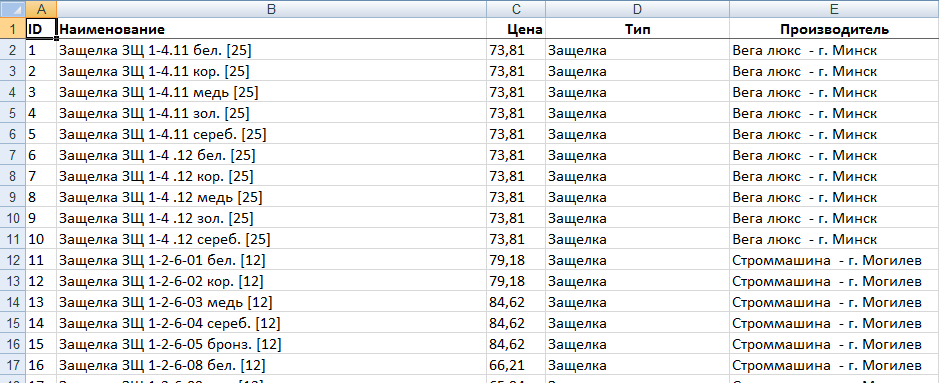
То есть требуется, чтобы было как минимум две группы, по которым можно объединить товары (в нашем случае это будут Тип и Производитель — в таком порядке). Для того, чтобы предложенный мною алгоритм работал корректно, отсортируйте товары так, чтобы товары из одной группы стояли подряд (сначала по Типу, потом по Производителю).
Результат, которого хотим добиться, выглядит примерно так:
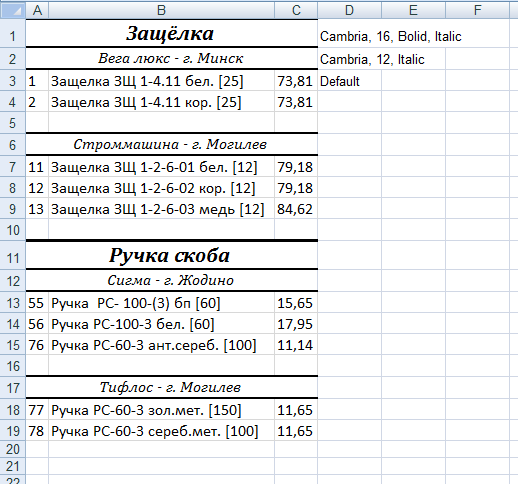
Разумеется, если смотреть прайс только на компьютере, то можно добавить фильтры и будет гораздо удобнее искать нужный товар. Однако мы хотим научится кодить и задача вполне подходящая, не так ли?
Для начала требуется создать кнопку, при нажатии на которую будет вызываться наша програма. Кнопки находятся в панели «Разработчик» и появляются по кнопке «Вставить». Вам нужен компонент формы «Кнопка». Нажали, поставили на любое место в листе. Далее, если не появилось окно назначения макроса, надо нажать правой кнопкой и выбрать пункт «Назначить макрос». Назовём его FormatPrice. Важно, чтобы перед именем макроса ничего не было — иначе он создастся в отдельном модуле, а не в пространстве имен книги. В этому случае вам будет недоступно быстрое обращение к выделенному листу. Нажимаем кнопку «Новый».
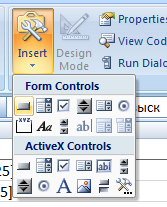
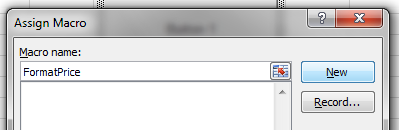
И вот мы в среде разработки VB. Также её можно вызвать из контекстного меню командой «Исходный текст»/«View code».
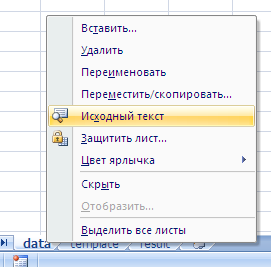
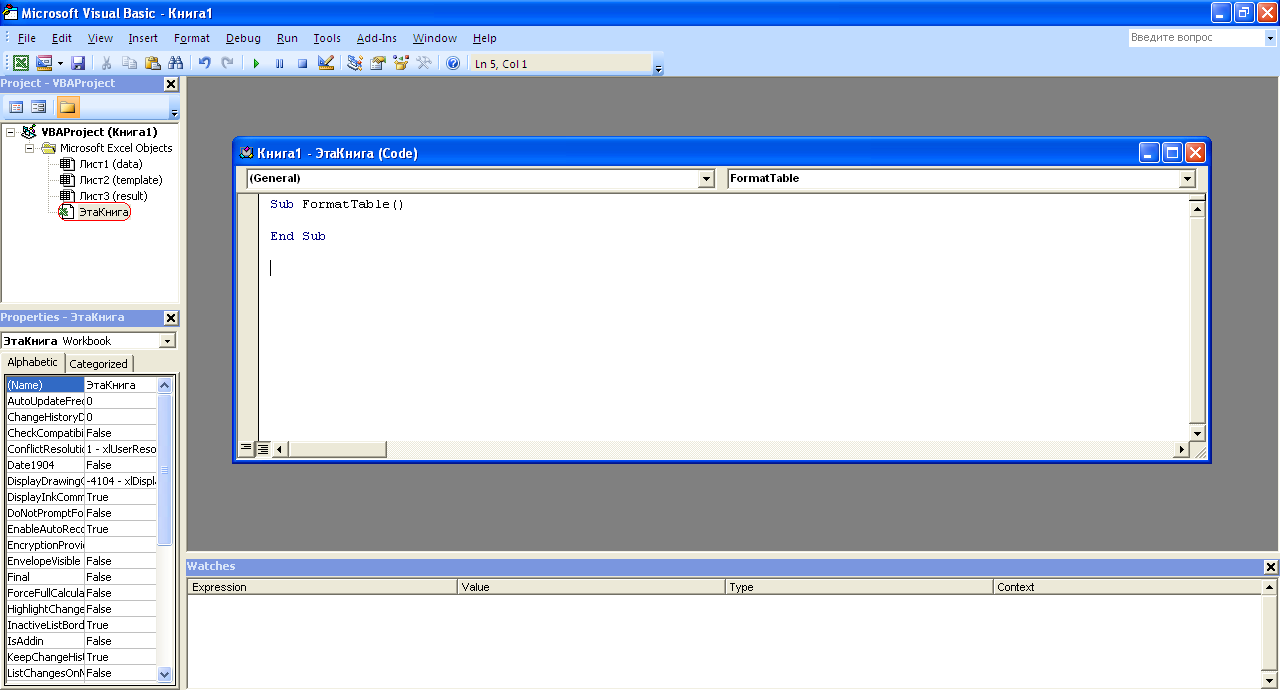
Перед вами окно с заглушкой процедуры. Можете его развернуть. Код должен выглядеть примерно так:
Напишем Hello World:
Sub FormatPrice()
MsgBox "Hello World!"
End Sub
И запустим либо щелкнув по кнопке (предварительно сняв с неё выделение), либо клавишей F5 прямо из редактора.
Тут, пожалуй, следует отвлечься на небольшой ликбез по поводу синтаксиса VB. Кто его знает — может смело пропустить этот раздел до конца. Основное отличие Visual Basic от Pascal/C/Java в том, что команды разделяются не ;, а переносом строки или двоеточием (:), если очень хочется написать несколько команд в одну строку. Чтобы понять основные правила синтаксиса, приведу абстрактный код.
Примеры синтаксиса
‘ Процедура. Ничего не возвращает
‘ Перегрузка в VBA отсутствует
Sub foo(a As String , b As String )
‘ Exit Sub ‘ Это значит "выйти из процедуры"
MsgBox a + ";" + b
End Sub
‘ Функция. Вовращает Integer
Function LengthSqr(x As Integer , y As Integer ) As Integer
‘ Exit Function
LengthSqr = x * x + y * y
End Function
Sub FormatPrice()
Dim s1 As String , s2 As String
s1 = "str1"
s2 = "str2"
If s1 <> s2 Then
foo "123" , "456" ‘ Скобки при вызове процедур запрещены
End If
Dim res As sTRING ‘ Регистр в VB не важен. Впрочем, редактор Вас поправит
Dim i As Integer
‘ Цикл всегда состоит из нескольких строк
For i = 1 To 10
res = res + CStr(i) ‘ Конвертация чего угодно в String
If i = 5 Then Exit For
Next i
Dim x As Double
x = Val( "1.234" ) ‘ Парсинг чисел
x = x + 10
MsgBox x
On Error Resume Next ‘ Обработка ошибок — игнорировать все ошибки
x = 5 / 0
MsgBox x
On Error GoTo Err ‘ При ошибке перейти к метке Err
x = 5 / 0
MsgBox "OK!"
GoTo ne
ne:
On Error GoTo 0 ‘ Отключаем обработку ошибок
‘ Циклы бывает, какие захотите
Do While True
Exit Do
Loop ‘While True
Do ‘Until False
Exit Do
Loop Until False
‘ А вот при вызове функций, от которых хотим получить значение, скобки нужны.
‘ Val также умеет возвращать Integer
Select Case LengthSqr(Len( "abc" ), Val( "4" ))
Case 24
MsgBox "0"
Case 25
MsgBox "1"
Case 26
MsgBox "2"
End Select
‘ Двухмерный массив.
‘ Можно также менять размеры командой ReDim (Preserve) — см. google
Dim arr(1 to 10, 5 to 6) As Integer
arr(1, 6) = 8
Dim coll As New Collection
Dim coll2 As Collection
coll.Add "item" , "key"
Set coll2 = coll ‘ Все присваивания объектов должны производится командой Set
MsgBox coll2( "key" )
Set coll2 = New Collection
MsgBox coll2.Count
End Sub
Грабли-1. При копировании кода из IDE (в английском Excel) есь текст конвертируется в 1252 Latin-1. Поэтому, если хотите сохранить русские комментарии — надо сохранить крокозябры как Latin-1, а потом открыть в 1251.
Грабли-2. Т.к. VB позволяет использовать необъявленные переменные, я всегда в начале кода (перед всеми процедурами) ставлю строчку Option Explicit. Эта директива запрещает интерпретатору заводить переменные самостоятельно.
Грабли-3. Глобальные переменные можно объявлять только до первой функции/процедуры. Локальные — в любом месте процедуры/функции.
Еще немного дополнительных функций, которые могут пригодится: InPos, Mid, Trim, LBound, UBound. Также ответы на все вопросы по поводу работы функций/их параметров можно получить в MSDN.
Надеюсь, что этого Вам хватит, чтобы не пугаться кода и самостоятельно написать какое-нибудь домашнее задание по информатике. По ходу поста я буду ненавязчиво знакомить Вас с новыми конструкциями.
В этой части мы уже начнём кодить нечто, что умеет работать с нашими листами в Excel. Для начала создадим отдельный лист с именем result (лист с данными назовём data). Теперь, наверное, нужно этот лист очистить от того, что на нём есть. Также мы «выделим» лист с данными, чтобы каждый раз не писать длинное обращение к массиву с листами.
Sub FormatPrice()
Sheets( "result" ).Cells.Clear
Sheets( "data" ).Activate
End Sub
Работа с диапазонами ячеек
Вся работа в Excel VBA производится с диапазонами ячеек. Они создаются функцией Range и возвращают объект типа Range. У него есть всё необходимое для работы с данными и/или оформлением. Кстати сказать, свойство Cells листа — это тоже Range.
Примеры работы с Range
Sheets( "result" ).Activate
Dim r As Range
Set r = Range( "A1" )
r.Value = "123"
Set r = Range( "A3,A5" )
r.Font.Color = vbRed
r.Value = "456"
Set r = Range( "A6:A7" )
r.Value = "=A1+A3"
Теперь давайте поймем алгоритм работы нашего кода. Итак, у каждой строчки листа data, начиная со второй, есть некоторые данные, которые нас не интересуют (ID, название и цена) и есть две вложенные группы, к которым она принадлежит (тип и производитель). Более того, эти строки отсортированы. Пока мы забудем про пропуски перед началом новой группы — так будет проще. Я предлагаю такой алгоритм:
- Считали группы из очередной строки.
- Пробегаемся по всем группам в порядке приоритета (вначале более крупные)
- Если текущая группа не совпадает, вызываем процедуру AddGroup(i, name), где i — номер группы (от номера текущей до максимума), name — её имя. Несколько вызовов необходимы, чтобы создать не только наш заголовок, но и всё более мелкие.
Для упрощения работы рекомендую определить следующие функции-сокращения:
Function GetCol(Col As Integer ) As String
GetCol = Chr(Asc( "A" ) + Col)
End Function
Function GetCellS(Sheet As String , Col As Integer , Row As Integer ) As Range
Set GetCellS = Sheets(Sheet).Range(GetCol(Col) + CStr(Row))
End Function
Function GetCell(Col As Integer , Row As Integer ) As Range
Set GetCell = Range(GetCol(Col) + CStr(Row))
End Function
Далее определим глобальную переменную «текущая строчка»: Dim CurRow As Integer. В начале процедуры её следует сделать равной единице. Еще нам потребуется переменная-«текущая строка в data», массив с именами групп текущей предыдущей строк. Потом можно написать цикл «пока первая ячейка в строке непуста».
Глобальные переменные
Option Explicit ‘ про эту строчку я уже рассказывал
Dim CurRow As Integer
Const GroupsCount As Integer = 2
Const DataCount As Integer = 3
FormatPrice
Sub FormatPrice()
Dim I As Integer ‘ строка в data
CurRow = 1
Dim Groups(1 To GroupsCount) As String
Dim PrGroups(1 To GroupsCount) As String
Sheets( "data" ).Activate
I = 2
Do While True
If GetCell(0, I).Value = "" Then Exit Do
‘ .
I = I + 1
Loop
End Sub
Теперь надо заполнить массив Groups:
На месте многоточия
Dim I2 As Integer
For I2 = 1 To GroupsCount
Groups(I2) = GetCell(I2, I)
Next I2
‘ .
For I2 = 1 To GroupsCount ‘ VB не умеет копировать массивы
PrGroups(I2) = Groups(I2)
Next I2
I = I + 1
И создать заголовки:
На месте многоточия в предыдущем куске
For I2 = 1 To GroupsCount
If Groups(I2) <> PrGroups(I2) Then
Dim I3 As Integer
For I3 = I2 To GroupsCount
AddHeader I3, Groups(I3)
Next I3
Exit For
End If
Next I2
Не забудем про процедуру AddHeader:
Перед FormatPrice
Sub AddHeader(Ty As Integer , Name As String )
GetCellS( "result" , 1, CurRow).Value = Name
CurRow = CurRow + 1
End Sub
Теперь надо перенести всякую информацию в result
For I2 = 0 To DataCount — 1
GetCellS( "result" , I2, CurRow).Value = GetCell(I2, I)
Next I2
Подогнать столбцы по ширине и выбрать лист result для показа результата
После цикла в конце FormatPrice
Sheets( "Result" ).Activate
Columns.AutoFit
Всё. Можно любоваться первой версией.
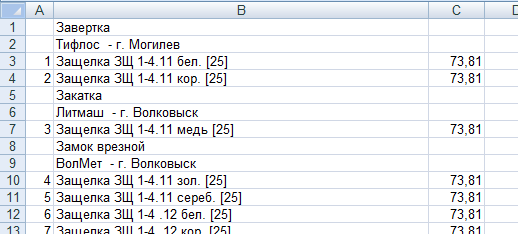
Некрасиво, но похоже. Давайте разбираться с форматированием. Сначала изменим процедуру AddHeader:
Sub AddHeader(Ty As Integer , Name As String )
Sheets( "result" ).Range( "A" + CStr(CurRow) + ":C" + CStr(CurRow)).Merge
‘ Чтобы не заводить переменную и не писать каждый раз длинный вызов
‘ можно воспользоваться блоком With
With GetCellS( "result" , 0, CurRow)
.Value = Name
.Font.Italic = True
.Font.Name = "Cambria"
Select Case Ty
Case 1 ‘ Тип
.Font.Bold = True
.Font.Size = 16
Case 2 ‘ Производитель
.Font.Size = 12
End Select
.HorizontalAlignment = xlCenter
End With
CurRow = CurRow + 1
End Sub
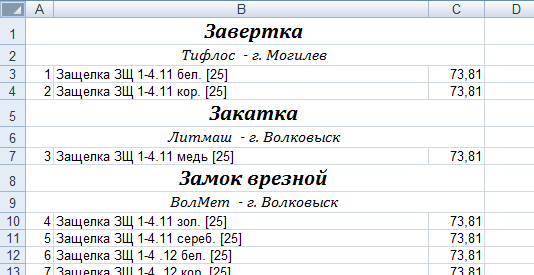
Осталось только сделать границы. Тут уже нам требуется работать со всеми объединёнными ячейками, иначе бордюр будет только у одной:
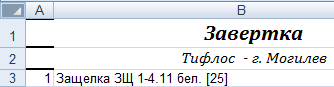
Поэтому чуть-чуть меняем код с добавлением стиля границ:
Sub AddHeader(Ty As Integer , Name As String )
With Sheets( "result" ).Range( "A" + CStr(CurRow) + ":C" + CStr(CurRow))
.Merge
.Value = Name
.Font.Italic = True
.Font.Name = "Cambria"
.HorizontalAlignment = xlCenter
Select Case Ty
Case 1 ‘ Тип
.Font.Bold = True
.Font.Size = 16
.Borders(xlTop).Weight = xlThick
Case 2 ‘ Производитель
.Font.Size = 12
.Borders(xlTop).Weight = xlMedium
End Select
.Borders(xlBottom).Weight = xlMedium ‘ По убыванию: xlThick, xlMedium, xlThin, xlHairline
End With
CurRow = CurRow + 1
End Sub
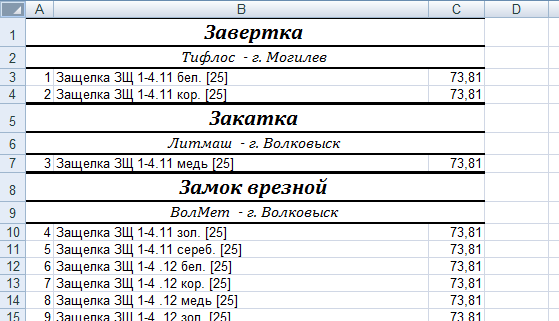
Осталось лишь добится пропусков перед началом новой группы. Это легко:
В начале FormatPrice
Dim I As Integer ‘ строка в data
CurRow = 0 ‘ чтобы не было пропуска в самом начале
Dim Groups(1 To GroupsCount) As String
В цикле расстановки заголовков
If Groups(I2) <> PrGroups(I2) Then
CurRow = CurRow + 1
Dim I3 As Integer

В точности то, что и хотели.
Надеюсь, что эта статья помогла вам немного освоится с программированием для Excel на VBA. Домашнее задание — добавить заголовки "ID, Название, Цена" в результат. Подсказка: CurRow = 0 CurRow = 1.
Файл можно скачать тут (min.us) или тут (Dropbox). Не забудьте разрешить исполнение макросов. Если кто-нибудь подскажет человеческих файлохостинг, залью туда.
Спасибо за внимание.
Буду рад конструктивной критике в комментариях.
UPD: Перезалил пример на Dropbox и min.us.
UPD2: На самом деле, при вызове процедуры с одним параметром скобки можно поставить. Либо использовать конструкцию Call Foo(«bar», 1, 2, 3) — тут скобки нужны постоянно.

